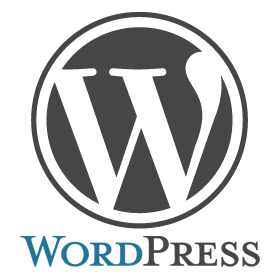Xdomainでドメイン取得して、mixhostにドメイン登録する方法!

ここではXdomainで取ってきたドメインをmixhostで使えるようにする方法に説明をさせていただきましょう!
Xdomain(エックスドメイン)は、「.com」が安く取得できる信頼あるドメインサービスです。
そのXdomainでドメイン取得して、mixhostに登録するまでの流れをご紹介させていただきましょう!
Xdomain+mixhostの流れ
Xdomainでドメイン取得してmixhostでつかえるようにする流れを確認しておきましょう。
作業の流れ
Xdomainで取得したドメインをmixhostで使うための流れはこの3ステップです。
ちなみにネームサーバー設定とは、ドメインを特定のサーバーで使えるようにする設定のことです。今回の場合は、mixhostに対するネームサーバー設定というものを行います。
といっても、この流れはかなり簡単ですので、すぐに終わってしまうと思います。では、詳しい解説に入っていきましょう!
【1】Xdomainで独自ドメインを取得する
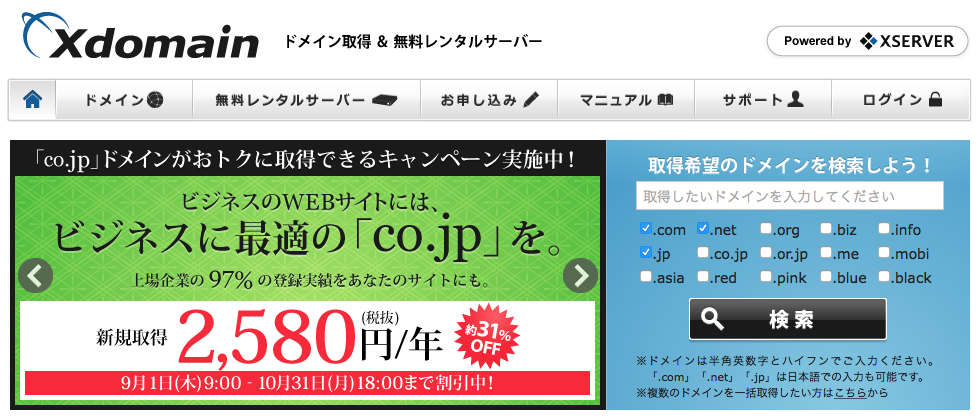
では最初に、エックスドメインの公式ページを開いてください!
ここからドメインの取得を始めていきましょう! 念のため、詳しいやり方についても説明をさせていただきますね。
取得希望のドメインを検索!
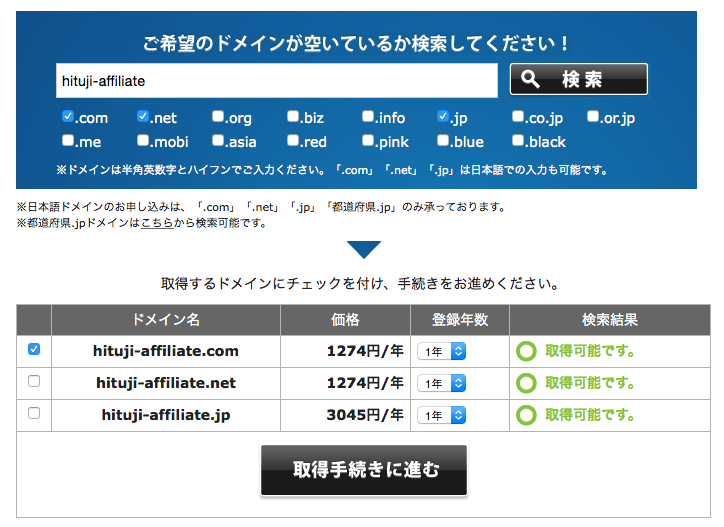
エックスドメインの公式ホームページを開くと、右上に検索窓がありますよね。ここで欲しいドメインが取得できるのかを検索しましょう。もし希望のドメインアドレスが他の人と被っていたらアウトですけど、自分しか希望していないものであれば取得することができます。
ちなみにドメイン名の決め方については以下の記事で詳しく解説していますので参考にしてみてください。
ドメインの末尾を選ぶ
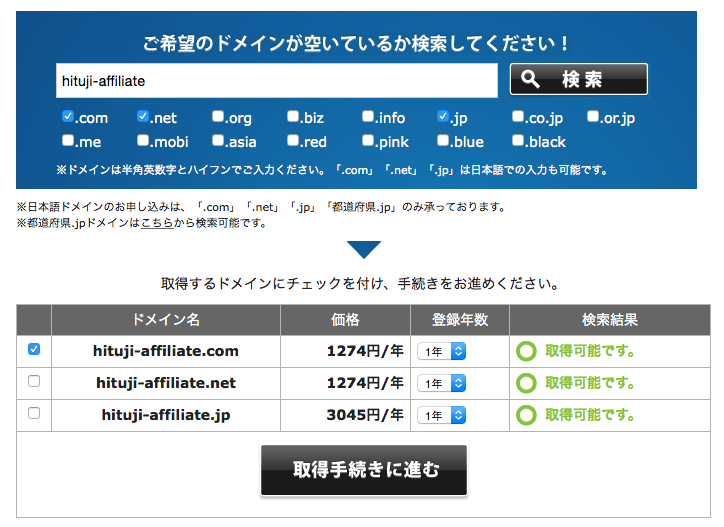
ドメインの末尾に関しては、「.com」「.net」「.info」などいろいろありますが、自分の好きなものにすればいいかと思います。どのドメイン末尾でもサイトの評価に影響したりすることはありませんので。
(ちなみに僕は.comにしています。特にこだわりがなければ.comでいいかと。)
エックスドメイン
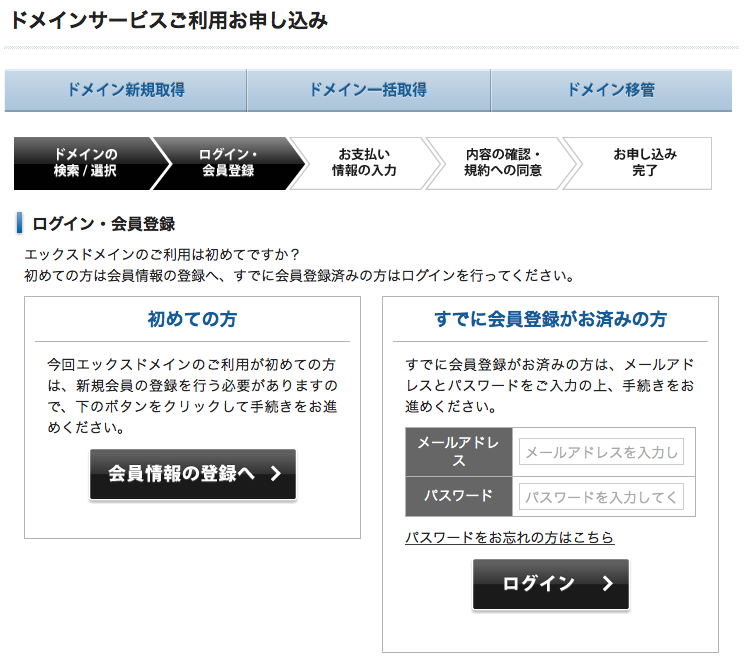
エックスドメインに会員登録する
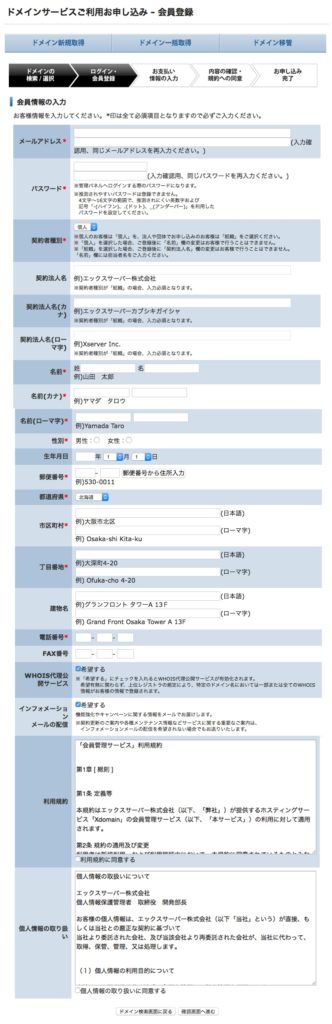
エックスドメインの支払い設定
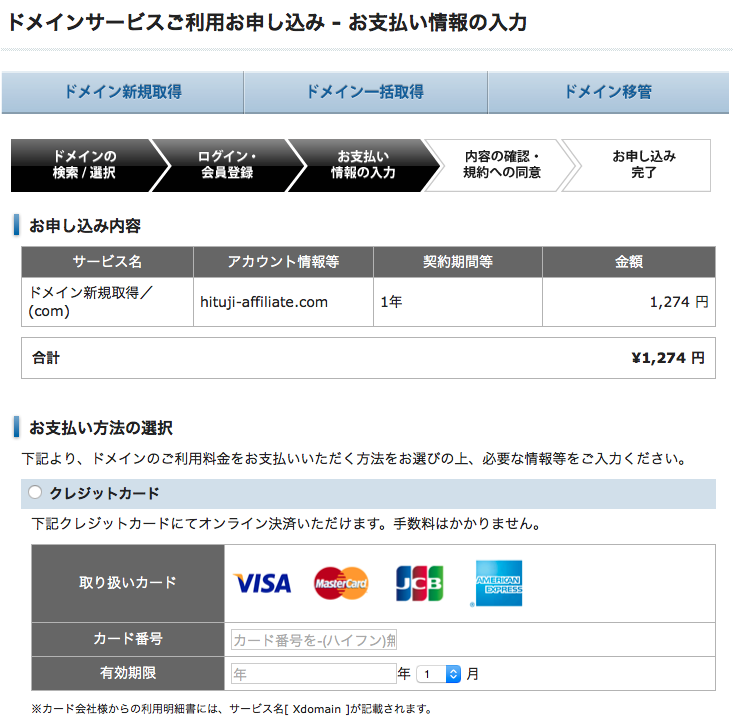
最終確認
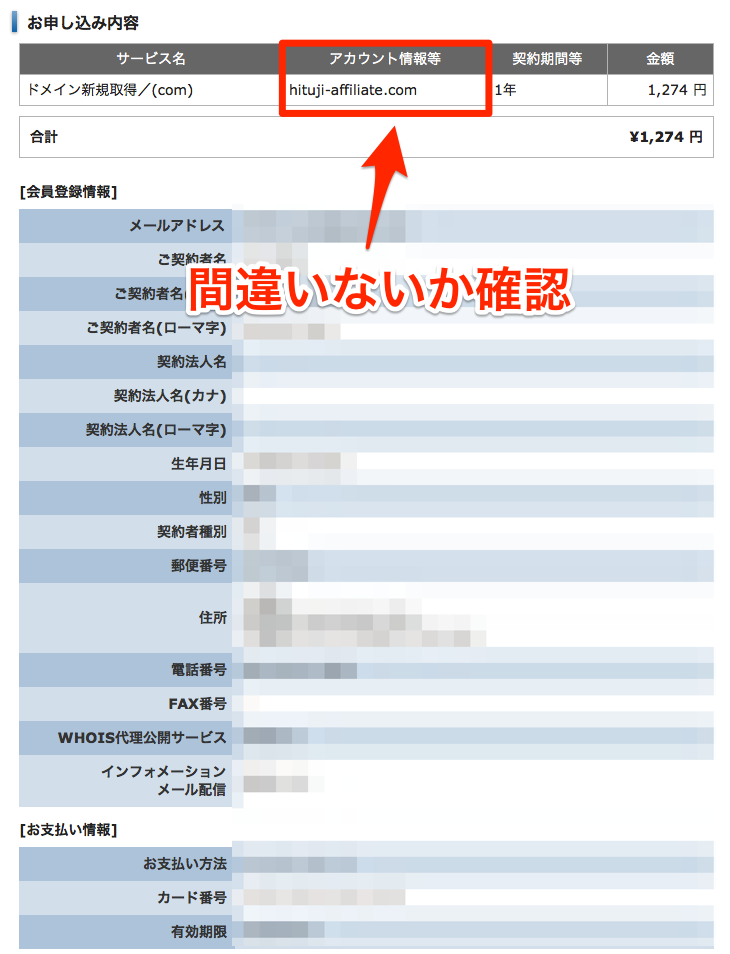
【2】ドメインのネームサーバー設定を行う
取得したドメインをmixhostで使えるようにするための”ネームサーバー設定”というのが必要になります。この設定は、Xdomainのサイトの中で行います。
では、ネームサーバー設定についても一緒に確認しておきましょう!
ドメイン管理を開く
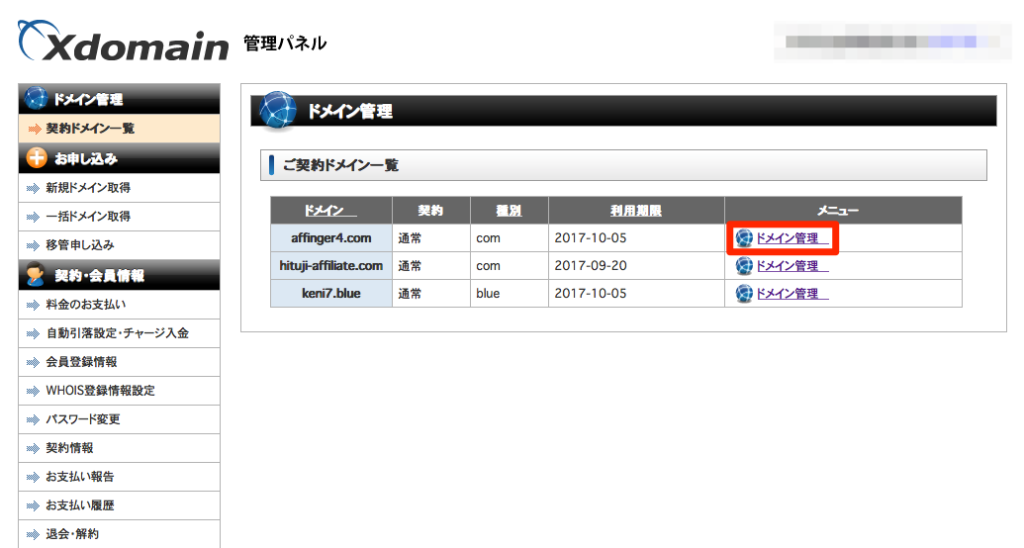
エックスドメインで新規取得したドメインの管理画面を開きましょう。エックスドメインのトップページから、「ドメイン管理」をクリックします。
ネームサーバーを変更する
ここでネームサーバーの変更を行います。「ネームサーバー変更」をクリックして次の画面に進んでください。
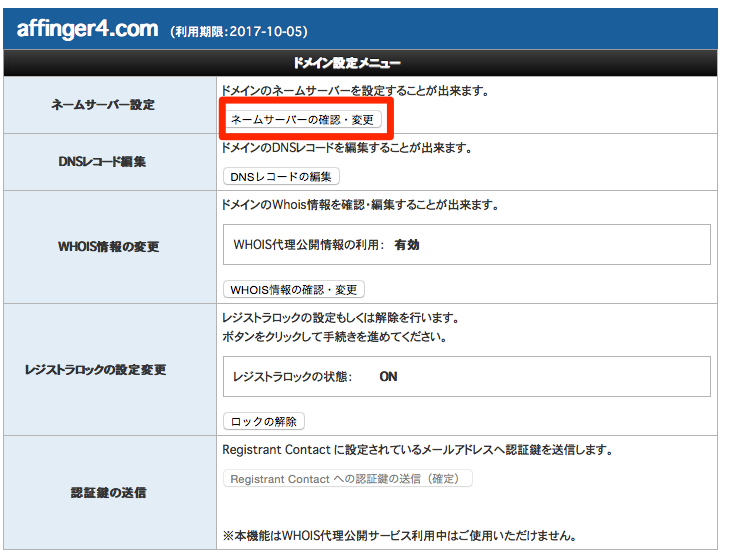
ネームサーバーを設定する
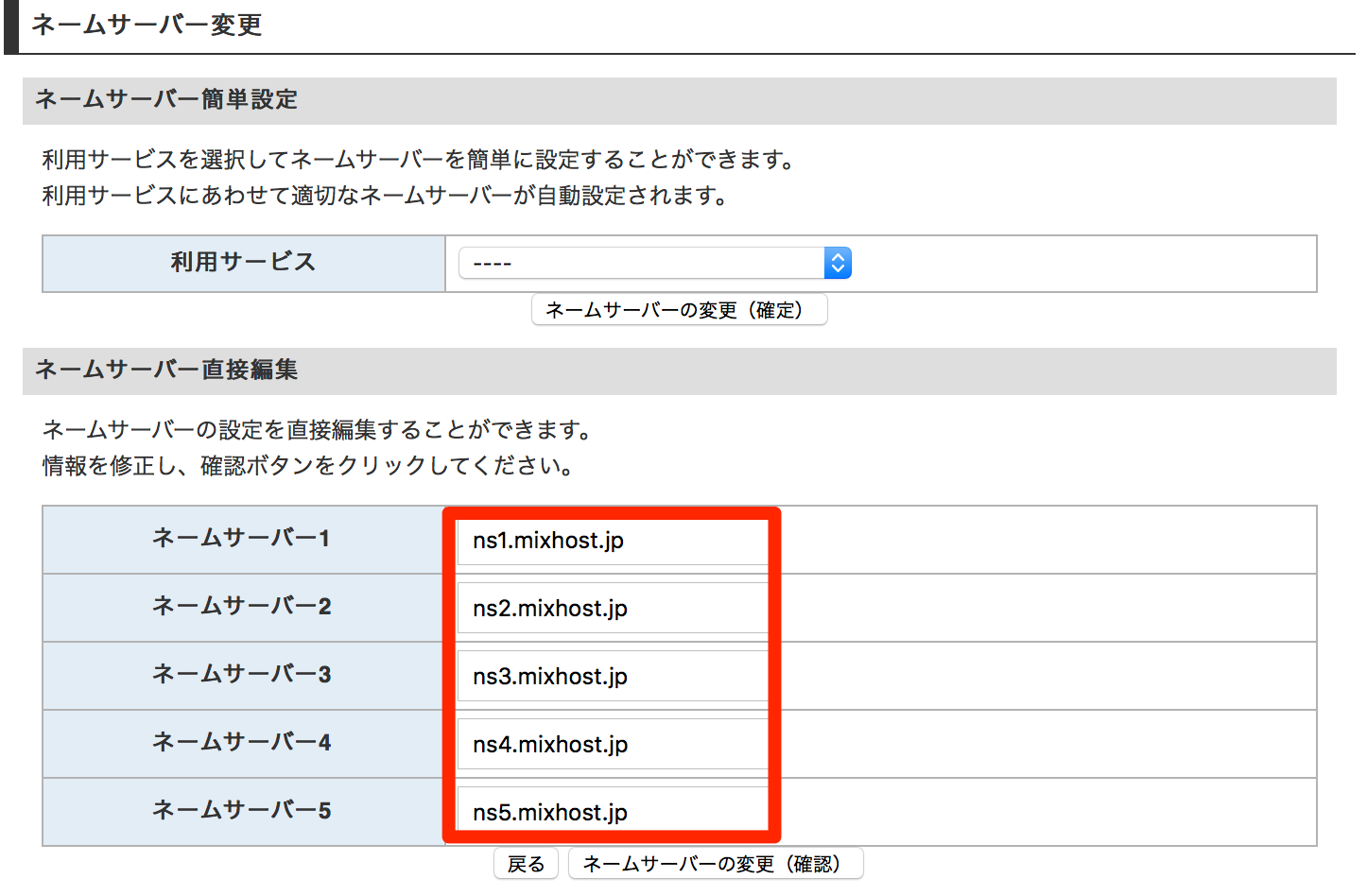
では画像のように、ネームサーバーのコード1〜5をコピペしてください。
その後、「ネームサーバーの変更」のボタンを押して確認すると、mixhostでドメインを使うための設定が完了します。
ネームサーバー設定
【3】mixhostにドメインを登録する

あとはmixhostにドメインを登録するだけで完了です!最後の手順を一緒に確認していきましょう!
mixhostにログインする
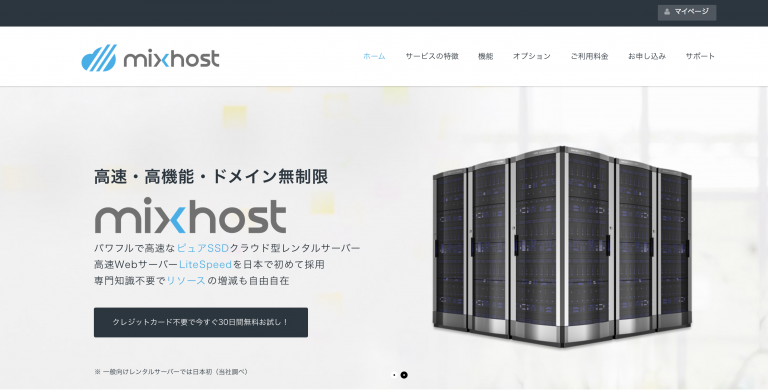
まずはmixhostの公式ページを開いて、マイページにログインをしましょう!
mixhostのサーバーパネルへ
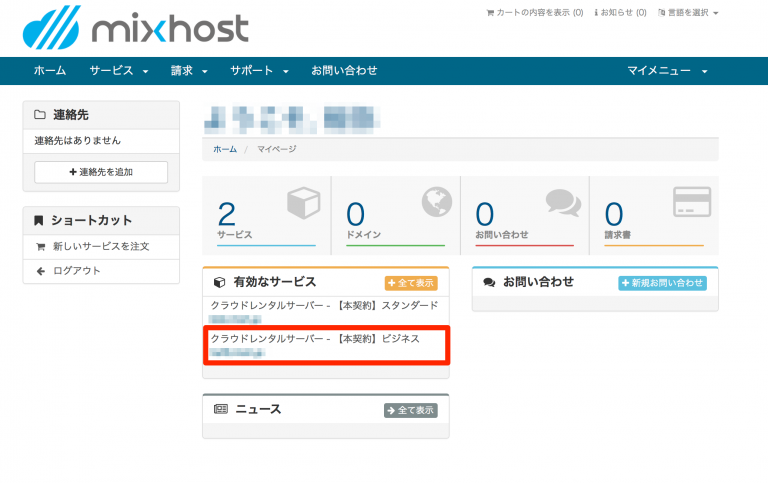
mixhostのマイページにログインしたら、契約中のサーバーを選択して進むことにしましょう。
(僕の場合はmixhostを2個契約しているので、ドメインを登録したいサーバーを選択して進むことにします。)
アドオンドメインを選択
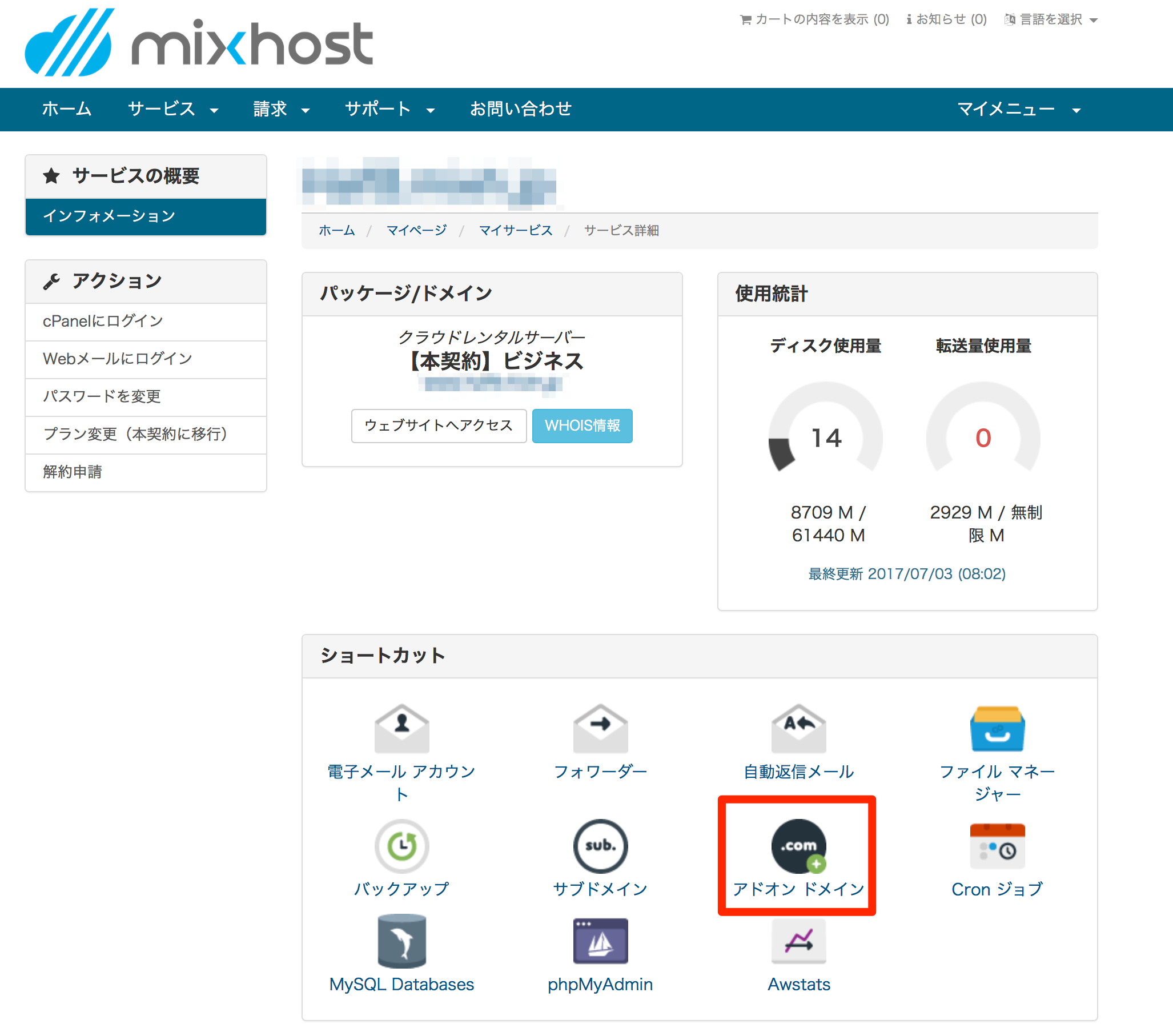
このページで”アドオンドメイン”という項目を選択して進みましょう。
mixhostにドメインを登録!
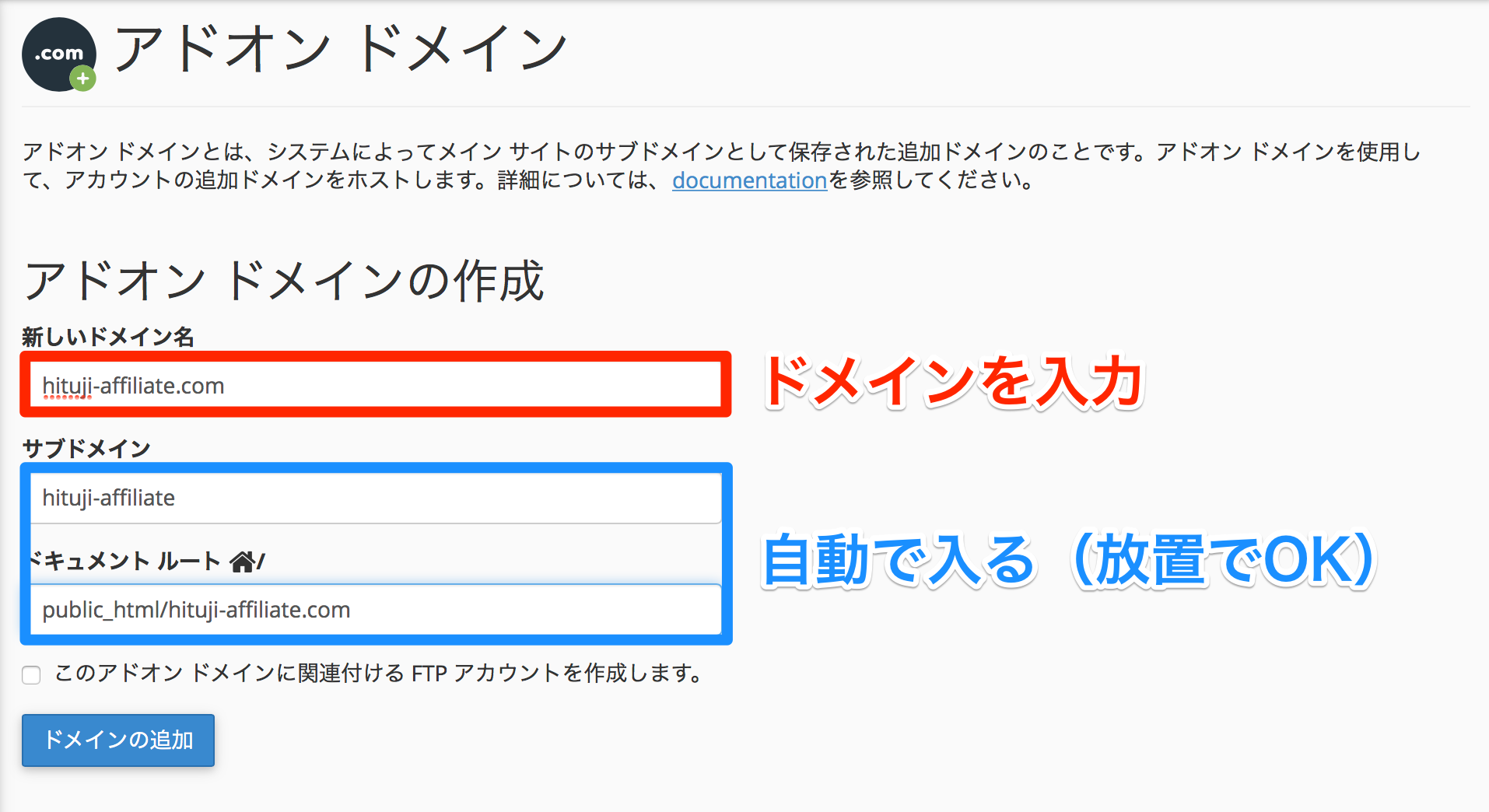
あとは新しいドメイン名の項目に、追加したいドメインを入力するだけでOKです。
ちなみに「サブドメイン」と「ドメインルート」は自動入力されますが、これは放置して大丈夫です。これでドメイン登録が完了ですね!
まとめ

mixhostに、Xdomainの独自ドメインを登録して使う方法を紹介させていただきました。
意外と簡単ではありませんでしたか?
ちなみに、あとはmixhostにWordPressをインストールする作業が残っています。長くなるので次の記事に回しますが、WordPressインストールの作業も続いてやってしまいましょう!